Cómo cancelar una suscripción de la App Store desde iPhone o iPad
Aprende a gestionar y cancelar las suscripciones a aplicaciones en la App Store.
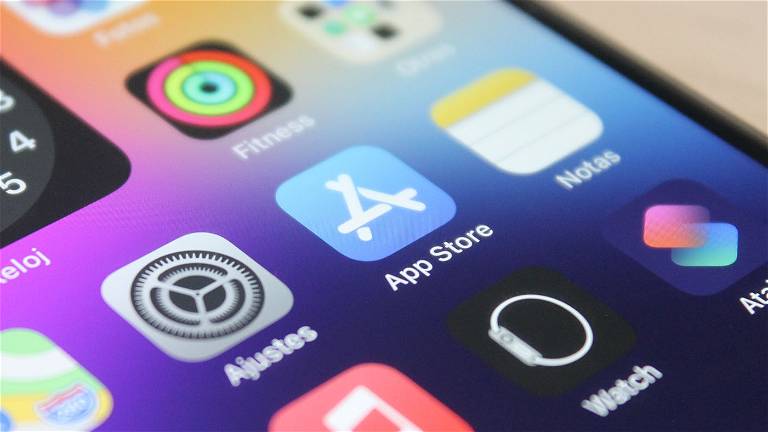
Las suscripciones de aplicaciones de iOS son geniales, permiten a los usuarios leer artículos de interés, ver las mejores series del momento, escuchar música, jugar y mucho más.
Además, muchas de estas aplicaciones ofrecen un periodo de prueba gratuito antes de pagar por una suscripción. Y si a un usuario le gusta el servicio, el desarrollador obtendrá un beneficio para mejorar su aplicación.
¿Pero y si te has registrado para usar una suscripción de prueba y no te ha gustado la aplicación? Cancelar una suscripción de la App Store es muy sencillo, a continuación te explicaremos cómo hacerlo mediante una serie de pasos.
Gestionar la suscripción de apps en la App Store
Básicamente, todas las suscripciones siguen una misma mecánica en la App Store. No hay ninguna diferencia entre tu suscripción de Apple Music y tu suscripción de Netflix. Todas ellas usan periodos mensuales, trimestrales o anuales y se gestionan desde un mismo lugar.
- Entra en la App Store de iOS.
- Pulsa sobre el icono de tu perfil de Apple en la esquina superior derecha.
- Accede al apartado Suscripciones.
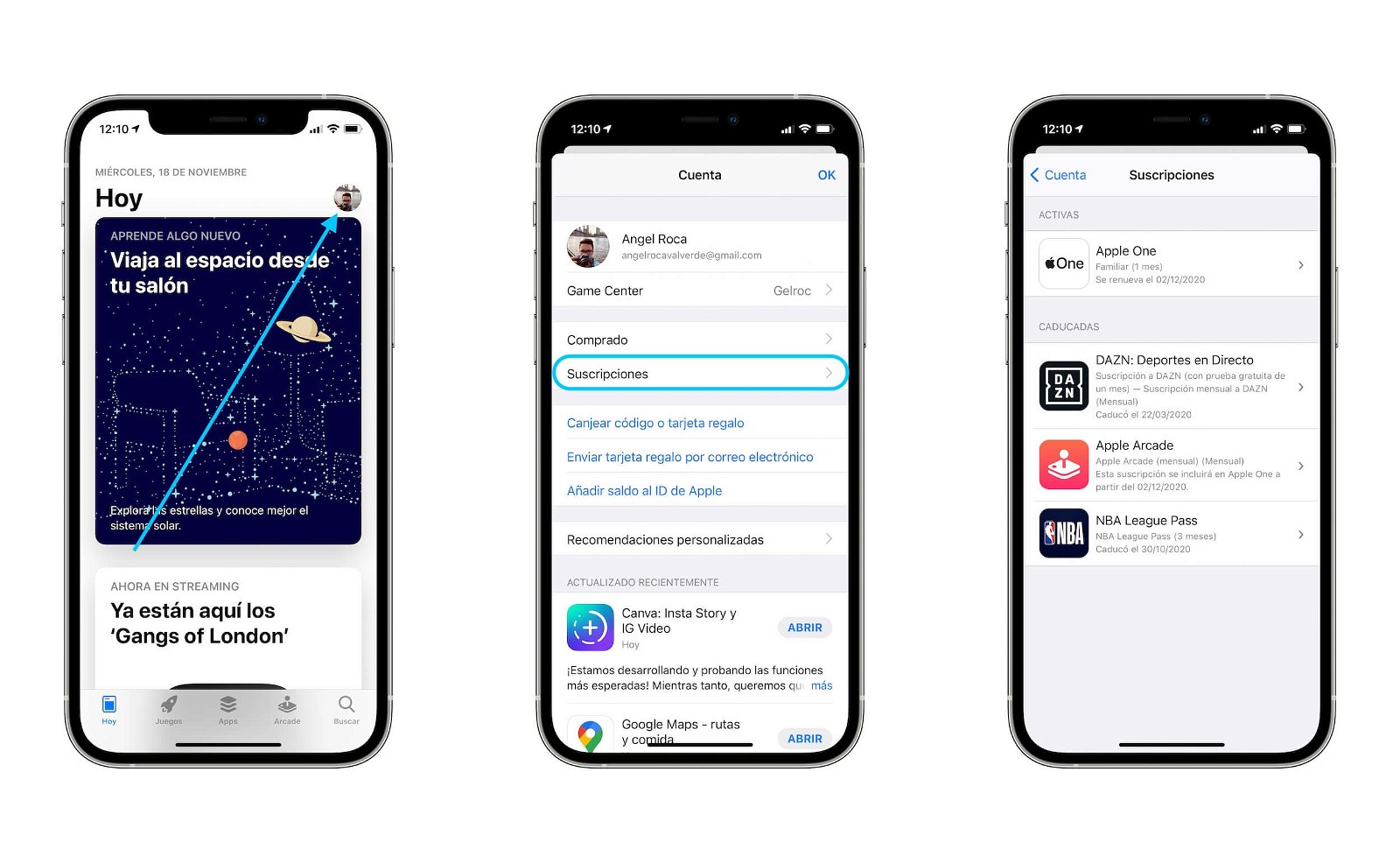
Aquí están las suscripciones en la App Store
Adicionalmente, también puedes cancelar suscripciones de Apple desde Ajustes > Tu perfil > Suscripciones.
Cancelar la suscripción de una app en la App Store
En el panel de suscripciones de la App Store podrás ver tanto tus suscripciones activas como tus suscripciones caducadas. Para cancelar un servicio sigue estos pasos:
- Accede a la sección de suscripciones siguiendo los pasos mencionados previamente.
- Presiona sobre la aplicación o servicio que desees cancelar.
- En la parte inferior, selecciona la opción de cancelar suscripción.
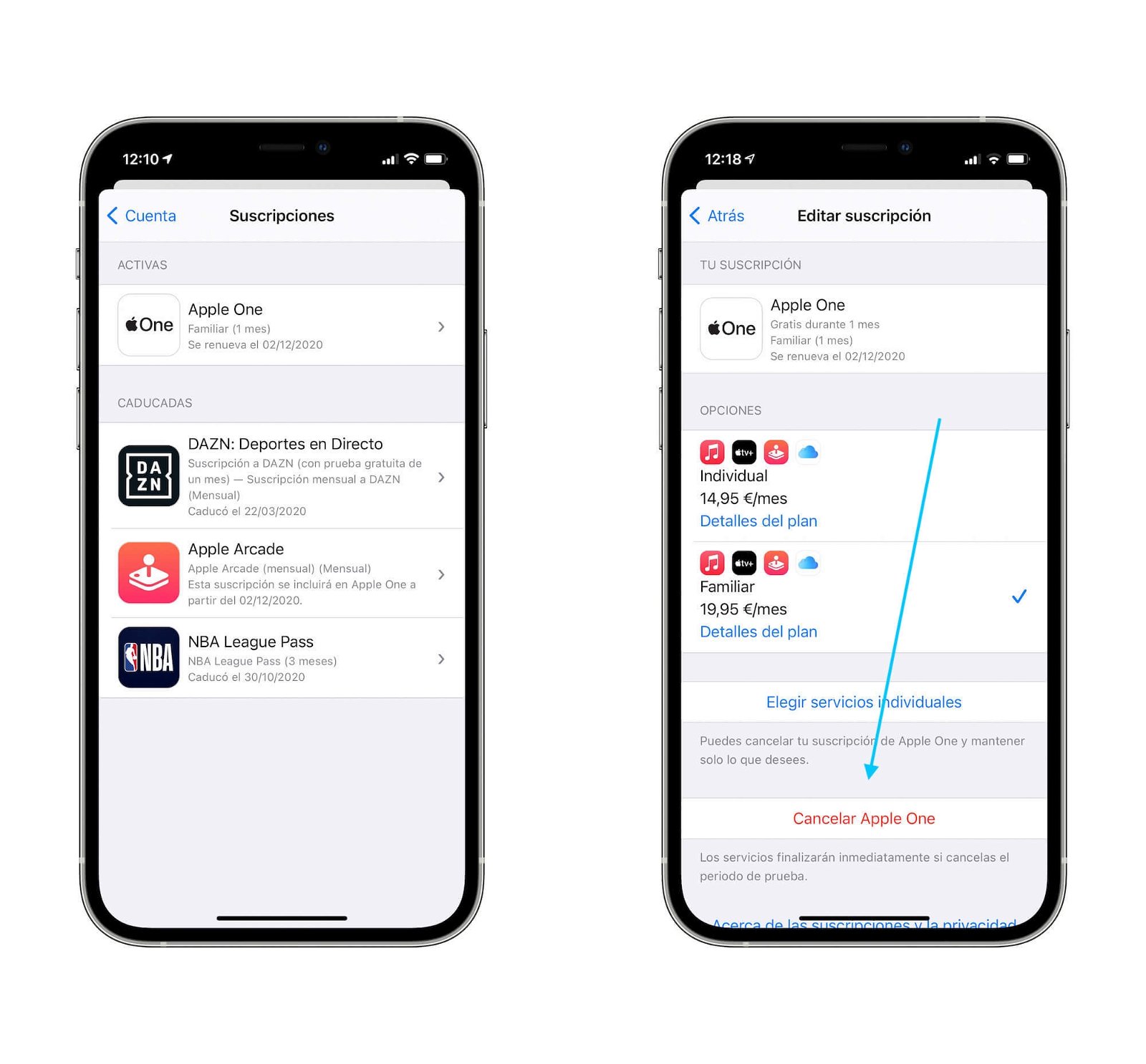
Puedes cancelar cada suscripción individualmente
Y así de fácil, tras realizar estos pasos tu suscripción se cancelará de forma automática al finalizar el periodo de uso. En esta sección encontrarás todas las suscripciones, tanto a los servicios de Apple como a otras apps.
Es decir, si quieres cancelar una suscripción a Apple TV+ o Apple Music, debes seguir estos mismos pasos. Por otro lado, si lo que quieres es un reembolso de la suscripción o cancelar una compra de la App Store, tienes que seguir otros pasos que te explicamos aquí.
Puedes seguir a iPadizate en Facebook, WhatsApp, Twitter (X) o consultar nuestro canal de Telegram para estar al día con las últimas noticias de tecnología.